OpenKneeBoard : la tablette du pilote
Tous les pilotes d'avions légers et aussi d'avions de chasse ont besoin d'avoir sous la main de quoi poser leurs documents papier. C'est souvent une tablette tenue sur la cuisse avec un élastique. Le monde virtuel de "la chasse" via le simulateur DCS, utilise depuis longtemps un logiciel pour simuler cette tablette : OpenKneeBoad.
Depuis peu, ce logiciel est utilisable avec MSFS aussi bien en mode VR (qui est son mode natif) qu'en mode non VR.
Il est téléchargeable par son installateur qui se trouve ici (fichier .msi) :
https://github.com/OpenKneeboard/OpenKneeboard/releases/tag/v1.6.4
Son installation est simple et il se connecte au simulateur dès qu'il est lancé. A noter que si MSFS est lancé en mode "administrateur", il faudra faire de même pour OpenKneeBoard.
Roland-lfor a initialisé, sur le forum de Simvol, une discussion très intéressante expliquant bien ce que l'on peut faire avec ce logiciel et ses avantages :
https://forum.simvol.org/viewtopic.php?p=74924#p74924
De plus, il fonctionne également sans casque de réalité virtuelle (VR) et peut être d'un grand service pour les possesseurs d'un seul écran car, outre que son affichage ne prend pas de ressources graphiques, il peut être masqué par simple appui sur une touche du clavier ou un bouton du joystick.
Utilisation
Au 1er lancement la page suivante est affichée :
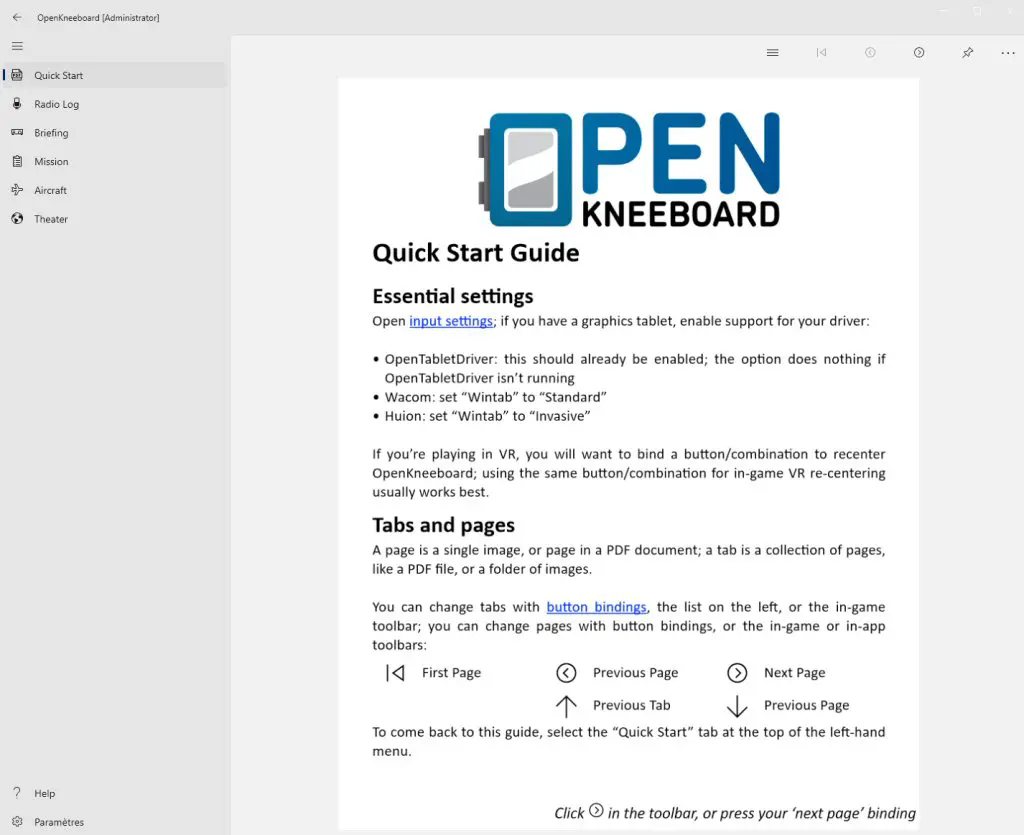
Il faut maintenant paramétrer le logiciel pour pouvoir l'utiliser dans le simulateur :
- en lui indiquant l'adresse du simulateur,
- en supprimant tous les onglets inutiles (car liés à DCS),
- en créant ses propres onglets,
- en affectant les touches ou les boutons utiles à son utilisation en vol,
- positionner l'affichage dans le fenêtre du simulateur.
Sélection du simulateur
Sur la page d'accueil on clique sur "Paramètres" en bas à gauche puis sur le bouton "Games".
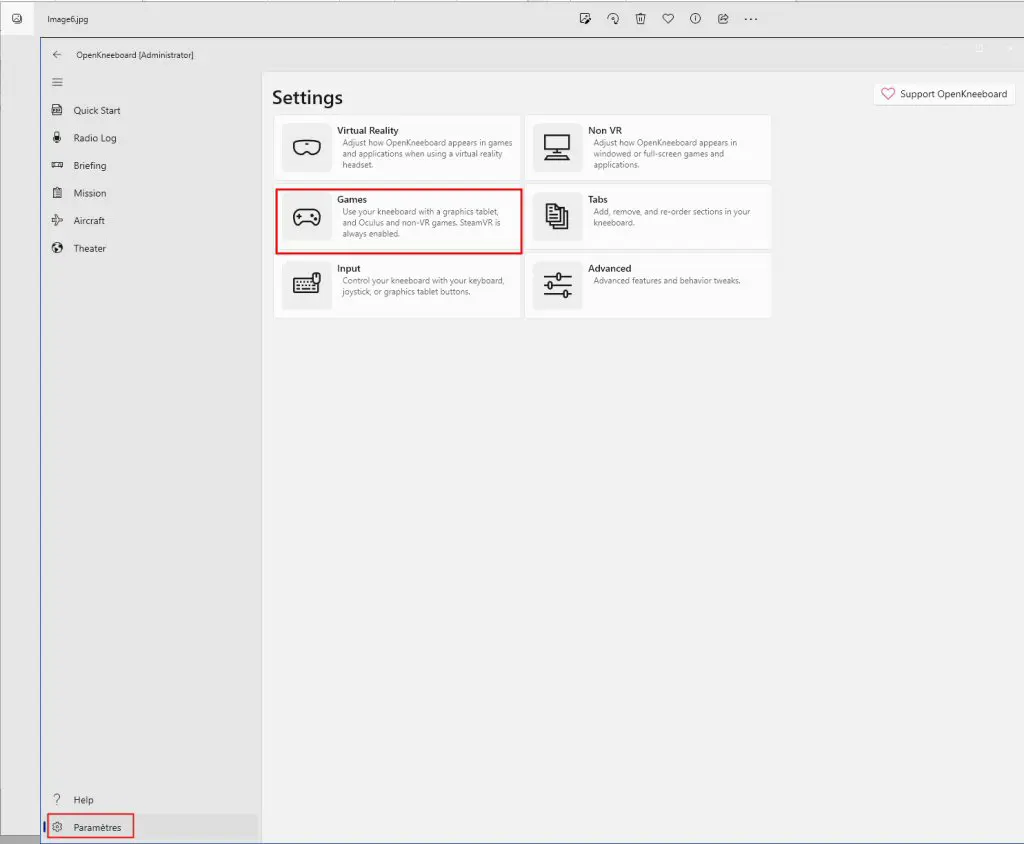
On peut maintenant sélectionner le "simulateur" dans la liste qui est proposée en cliquant sur le bouton "Add a game" :
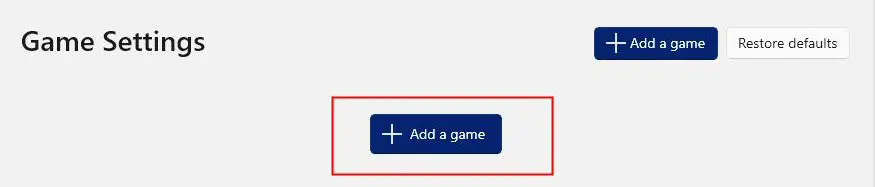
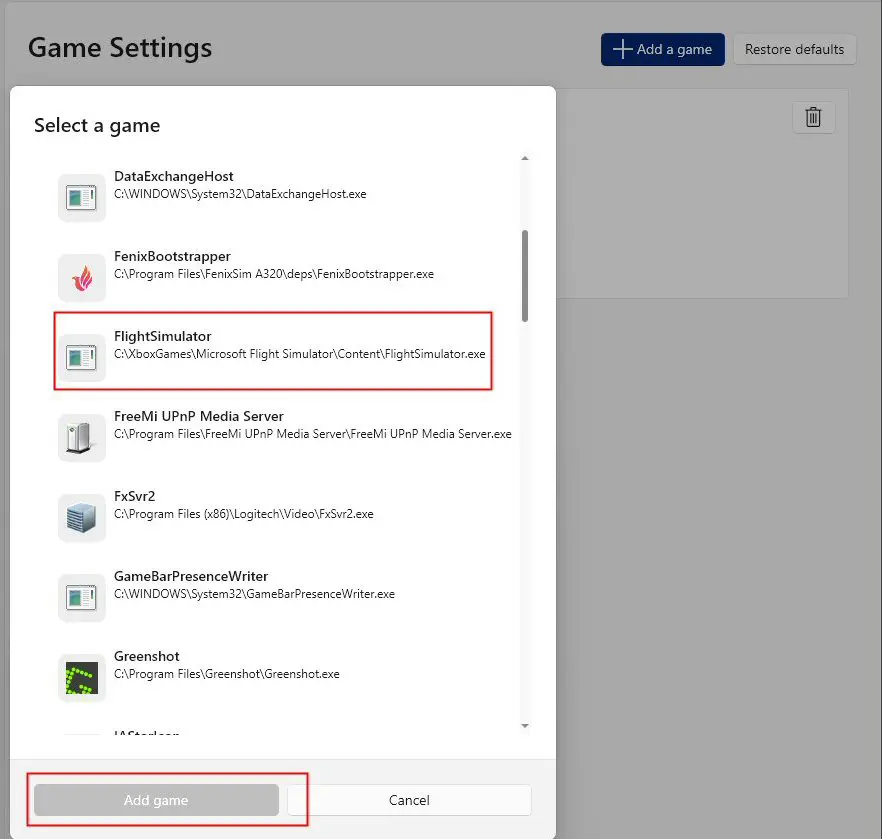
Remarque : les applications en cours sont toutes listées, qu'elles soient des jeux ou pas.
Le simulateur étant sélectionné, on va passer à la phase suivante en cliquant à nouveau sur "Paramètres" :
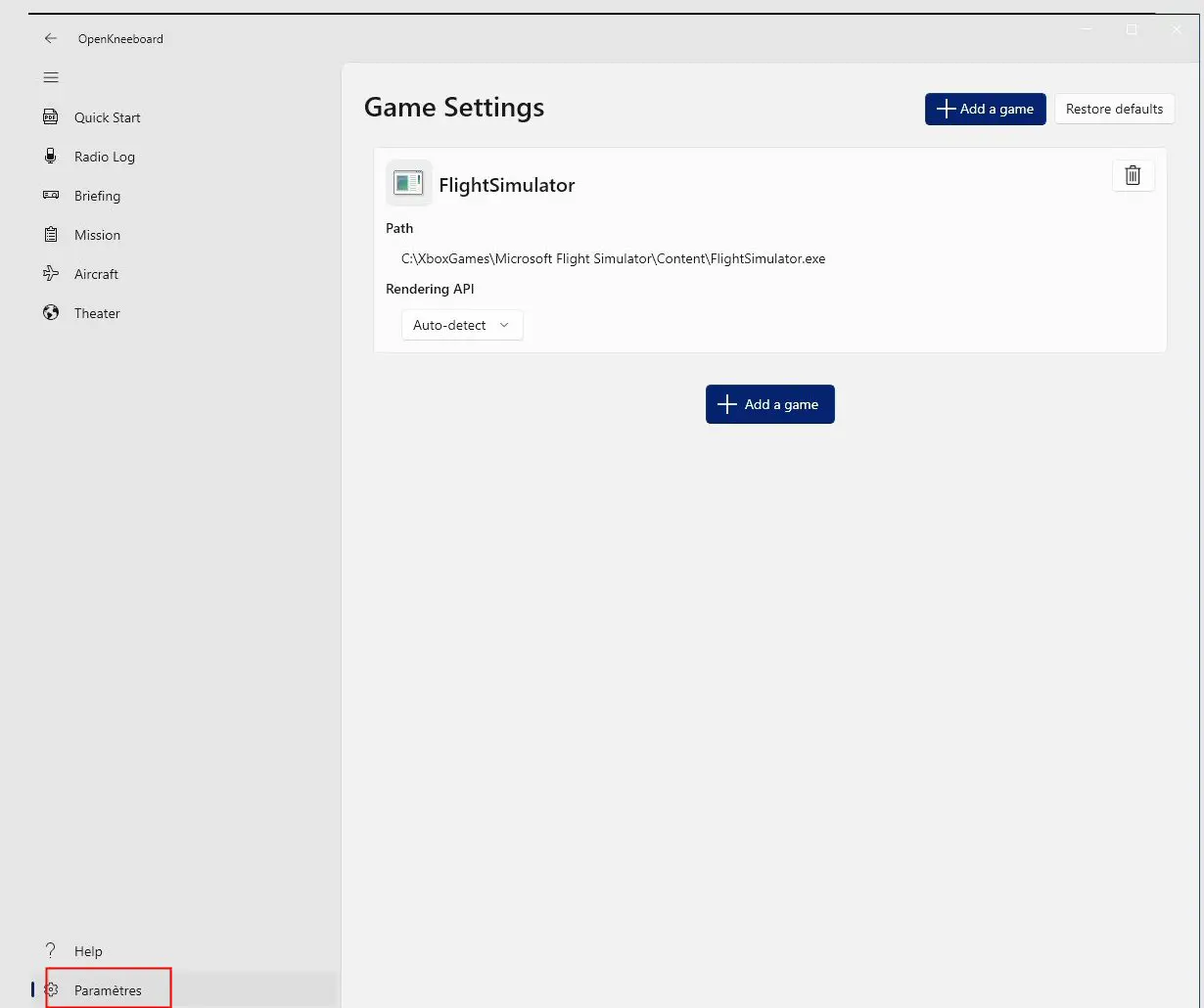
Suppression des onglets "DCS" et création d'un onglet perso
Se fait en cliquant sur le bouton "Tabs" :
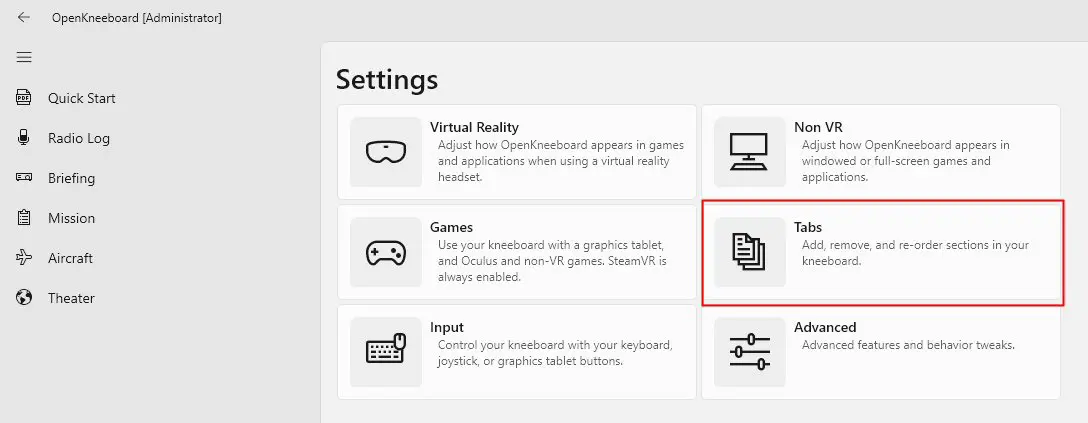
Ce qui affiche la fenêtre de création/suppression :
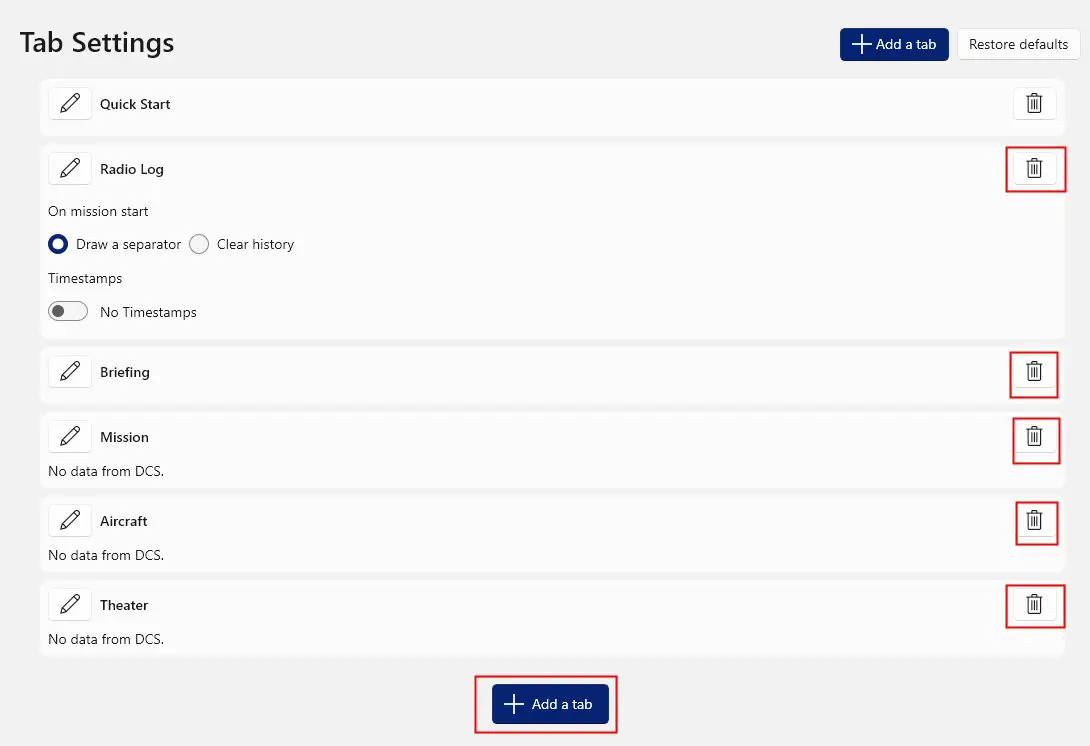
On va donc supprimer l'une après l'autre les lignes inutiles en FS2020 (poubelle encadrée) et cliquer sur le bouton "+Add a tab" pour sélectionner l'option "Folder" et accéder au dossier qui contient les fichiers à afficher (dans notre exemple, c'est le dossier "mes_docs").
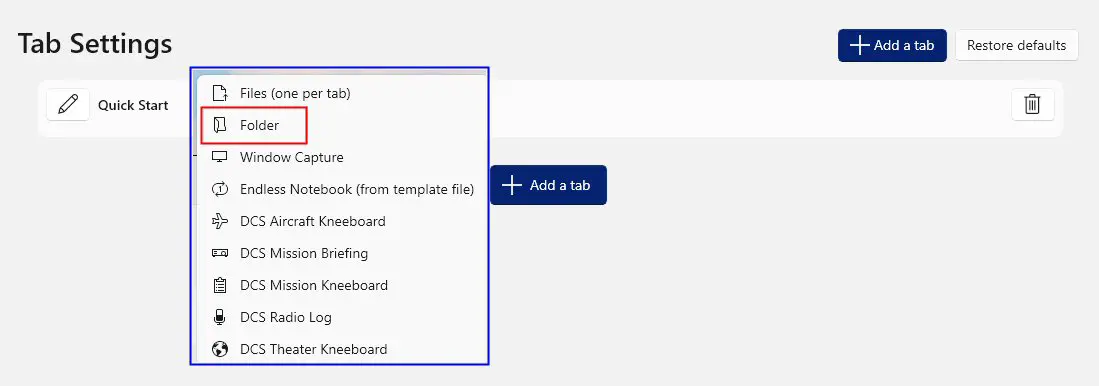
Ce qui donne :
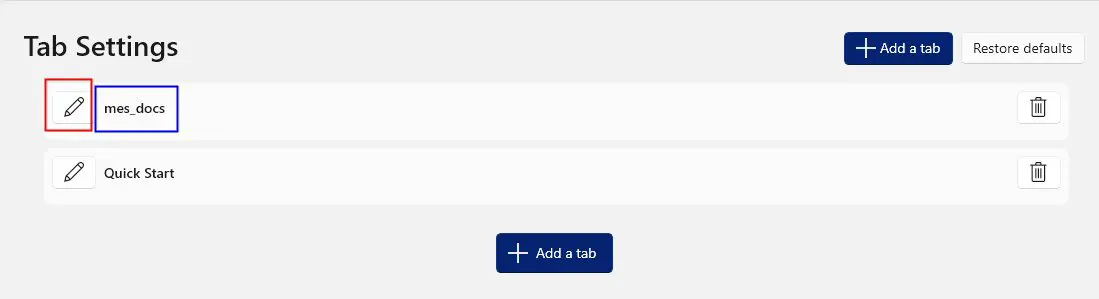
- on peut ajouter plusieurs onglets (IFR, VFR, par pays, etc.),
- on peut changer le nom du "tab" en cliquant sur le crayon (cadre rouge).
NB : le dossier utilisé peut avoir des sous-dossiers, OpenKneeBoard n'en tient pas compte. Attention à ne pas avoir des dossiers trop chargés, le logiciel affiche les fichiers l'un après l'autre. Il est plus pratique de créer plusieurs dossiers (Tab).
En cliquant sur l'onglet "mes_docs", le premier fichier est affiché dans la fenêtre du logiciel :
1 - PDF
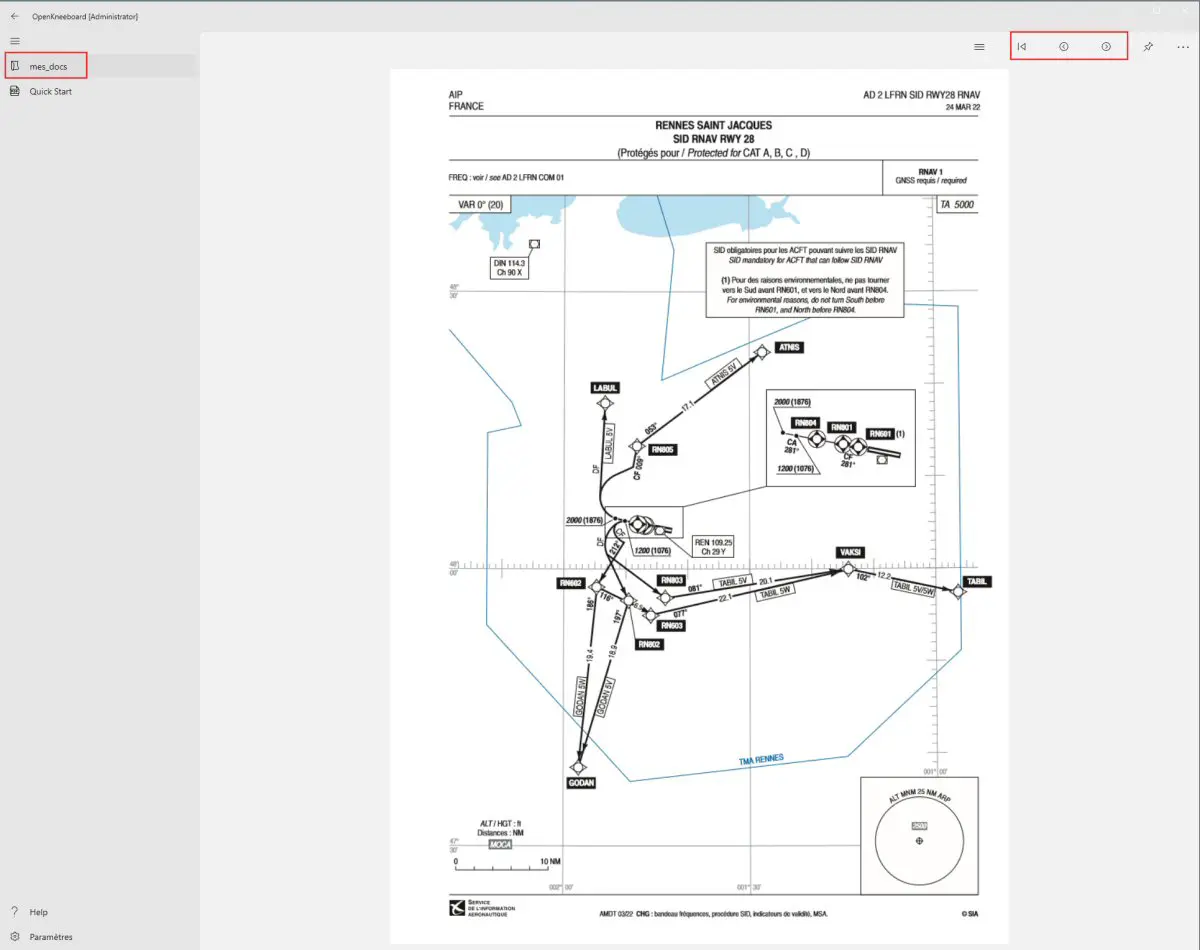
2 - JPG
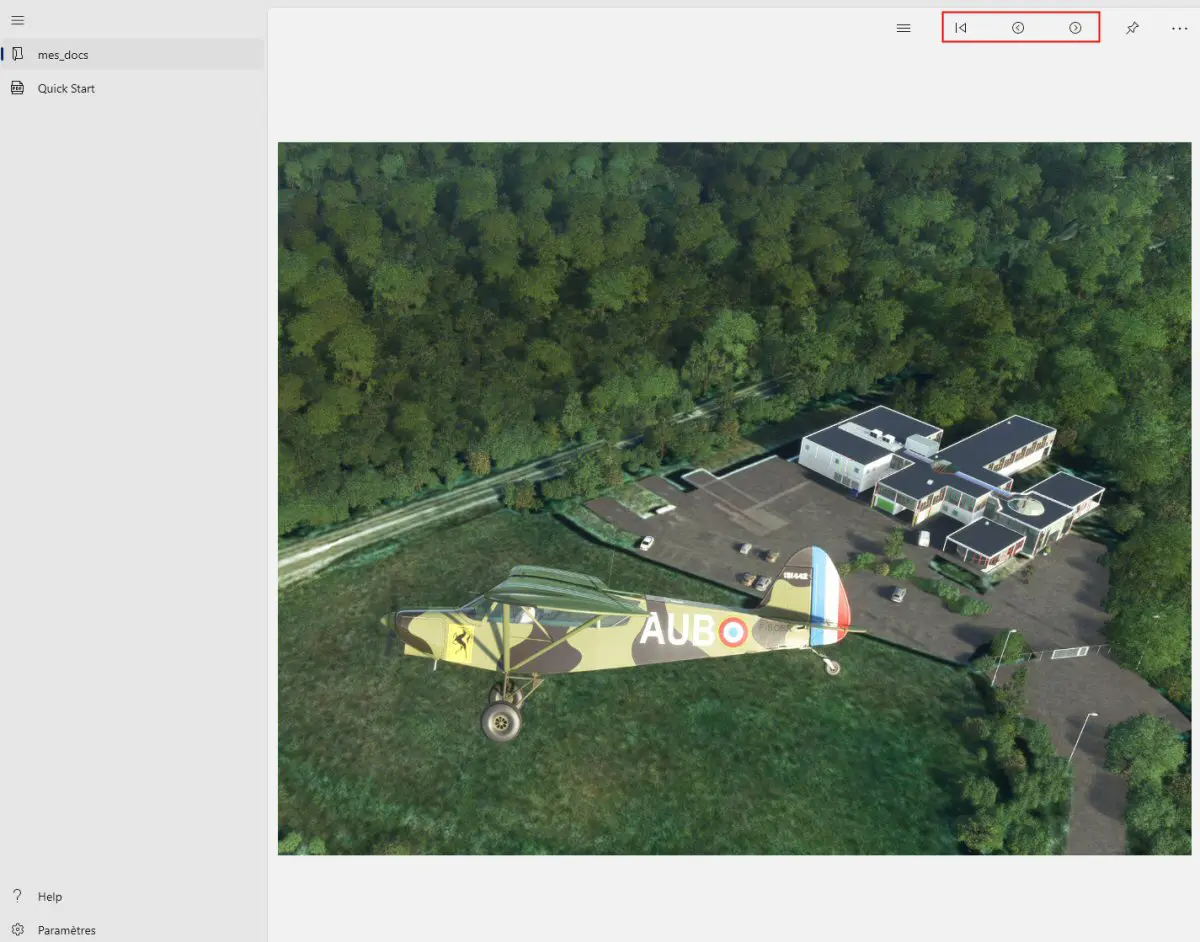
3 - TXT
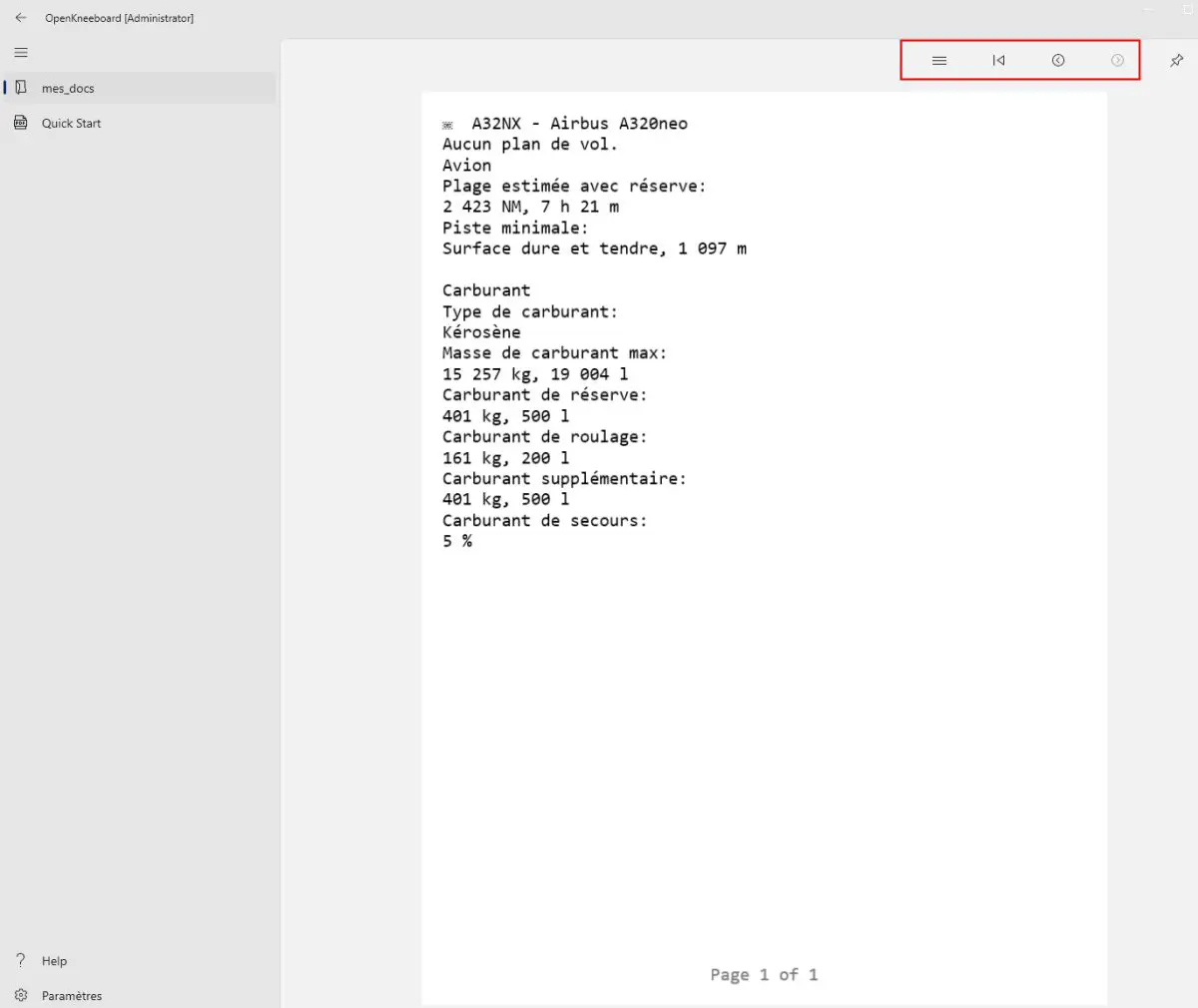
Exemples ci-dessus avec une carte en pdf, une image jpg et un fichier txt.
Et, si le simulateur est lancé, le fichier est également affiché dans la fenêtre du simulateur :
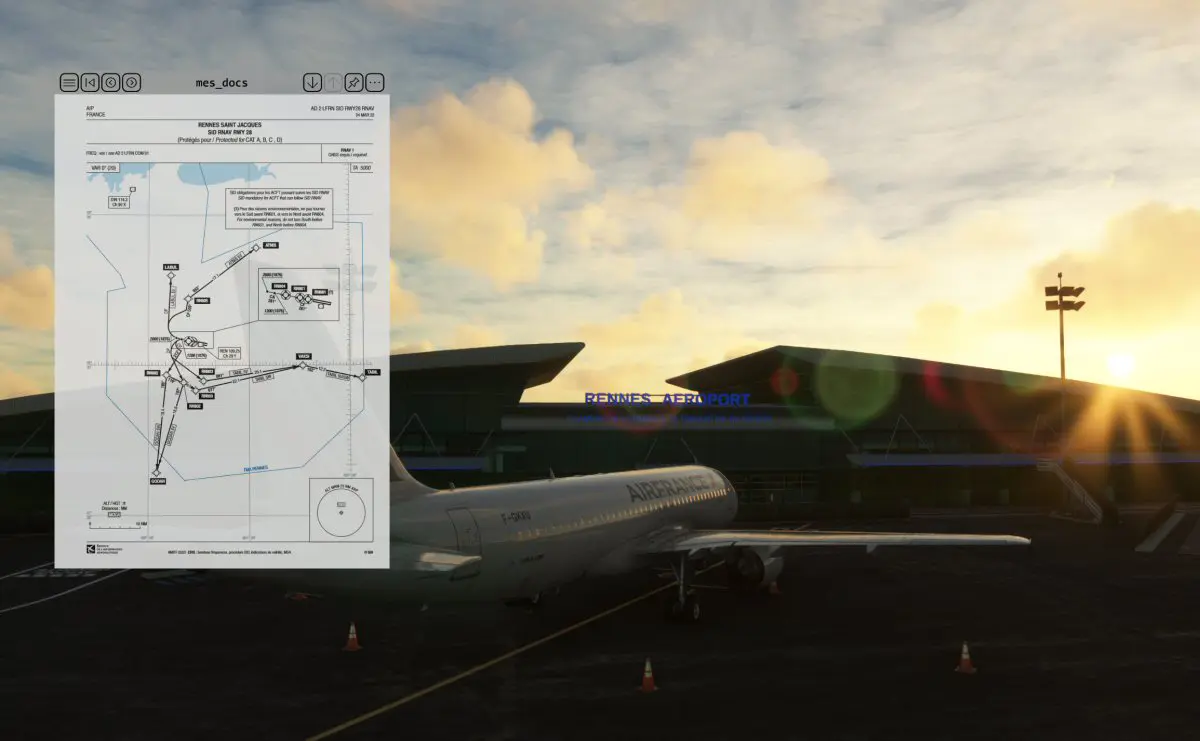
On navigue dans les dossiers contenant les documents avec les flèches du logiciel (cadre rouge), mais si on a un seul écran, on va minimiser la fenêtre OpenKneeboard et utiliser des touches ou des boutons préalablement définis.
Affectation des touches de fonctions
En vol, il sera plus pratique d'attribuer des touches du clavier ou des boutons du joystick à la navigation dans les dossiers du logiciel puisque qu'il ne sera plus présent à l'écran mais en tâche d'arrière plan.
L'appui sur "Paramètres" en bas à gauche affiche la page de sélection. On clique sur le bouton "Input" pour afficher la page d'affectation des codes :
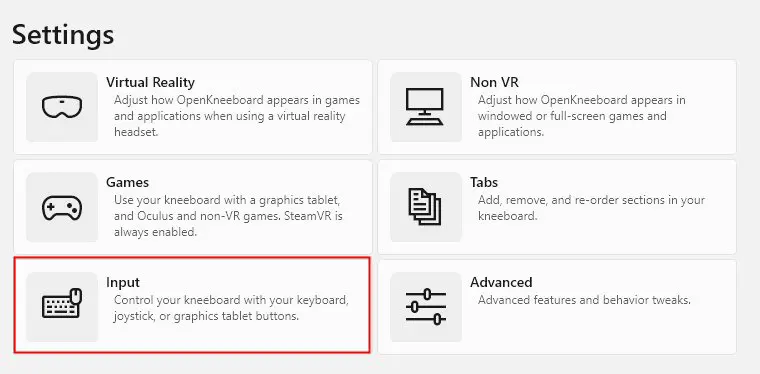
Si MSFS est lancé et comme on lui a donné le lien vers le simulateur, OpenKneeboard sait immédiatement quels dispositifs sont présents pour entrer des codes de fonctions : souris, clavier, joystick, autres.
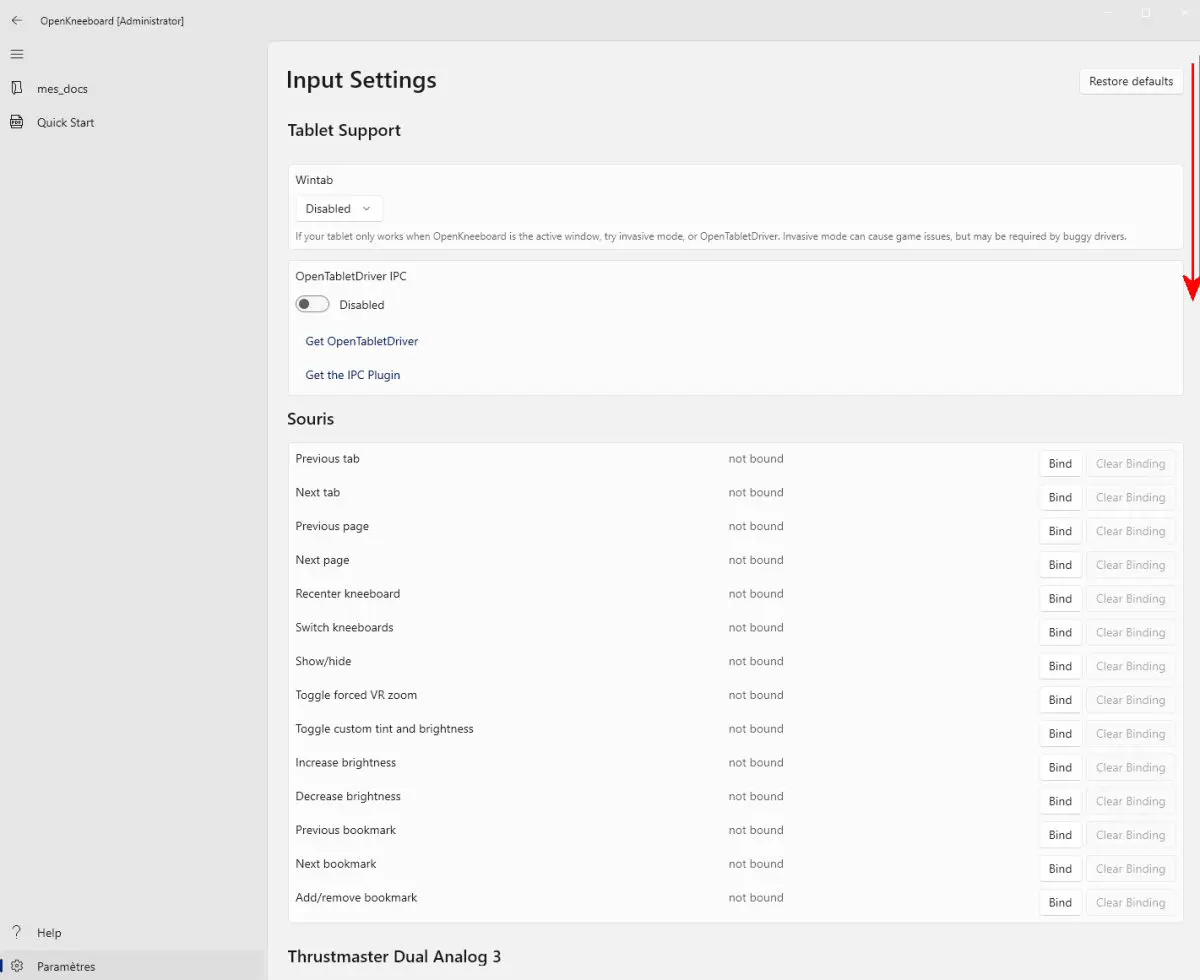
Il suffit d'affecter les fonctions selon son choix : exemple avec le joystick "Airbus" (TA320 Copilot) :
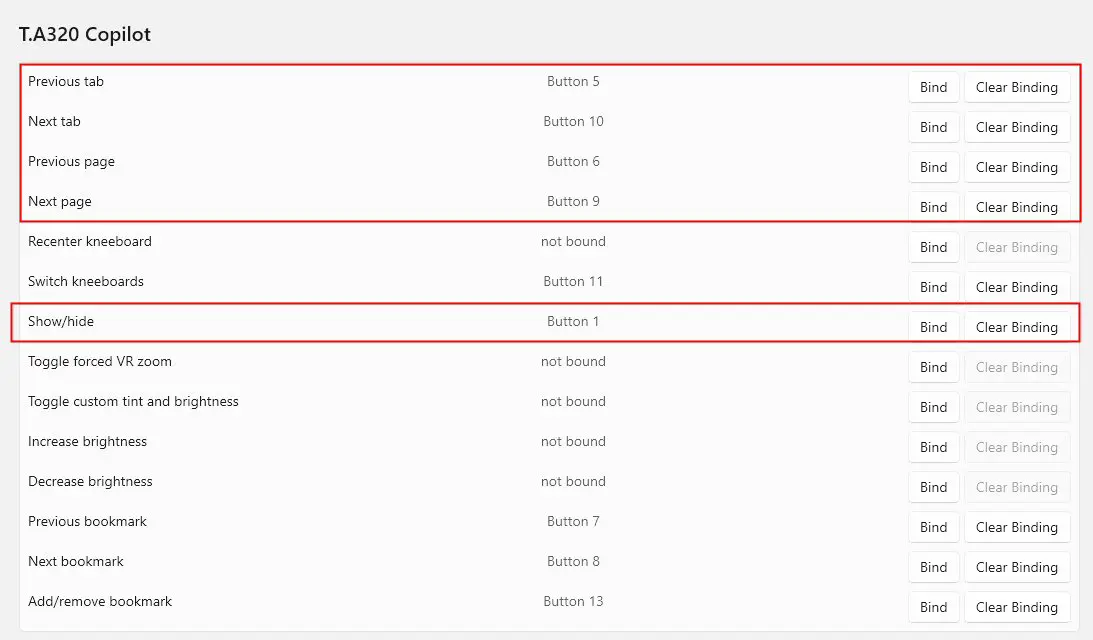
Ci-dessus, les 3 fonctions les plus utiles pour naviguer dans les fichiers :
- Previous et Next tab : changement de dossier (dans l'exemple, deux dossiers : "mes-docs" et "Quick Start"),
- Previous et Next page : changement de fichier dans le dossier sélectionné (pdf, jpg, txt...) et de page dans un pdf,
- Show/hide : affichage ou pas de la fenêtre OpenKneeboard dans la fenêtre du simulateur.
Remarque : le changement de dossier montre toujours la dernière page affichée dans ce dossier. Les pages sont affichées une à une y compris pour celles contenus dans un pdf multi-pages.
Positionnement de l’affichage dans le fenêtre du simulateur :
Le positionnement en mode "écran" (non VR) est plus limité.
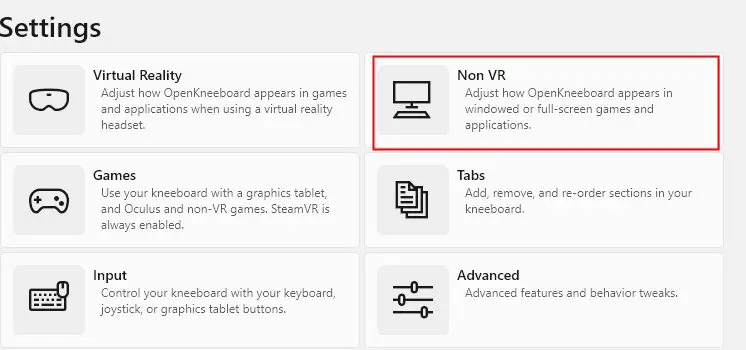
En cliquant sur "Paramètres" et sur le bouton "Non-VR" on va régler la taille, la position et la transparence de l'affichage :
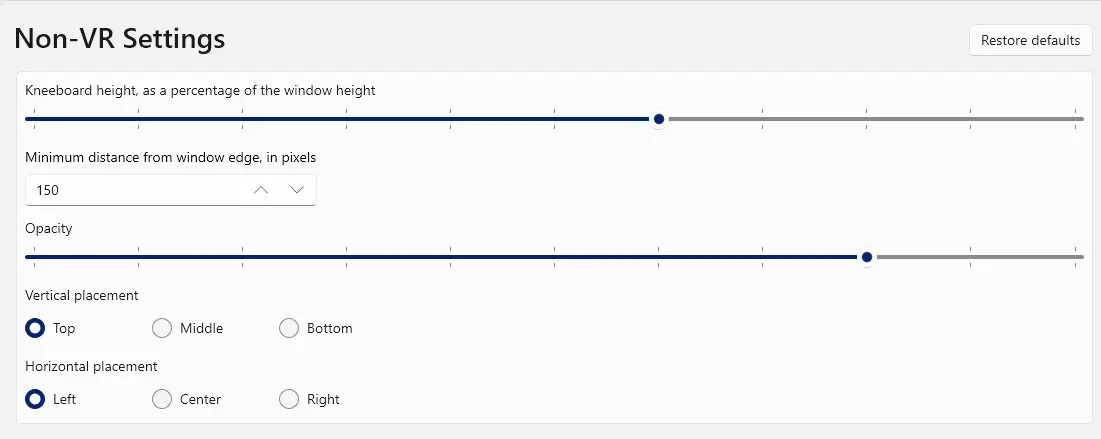
Ce réglage peut se faire en dynamique avec la fenêtre affichée dans le simulateur ce qui est très pratique.
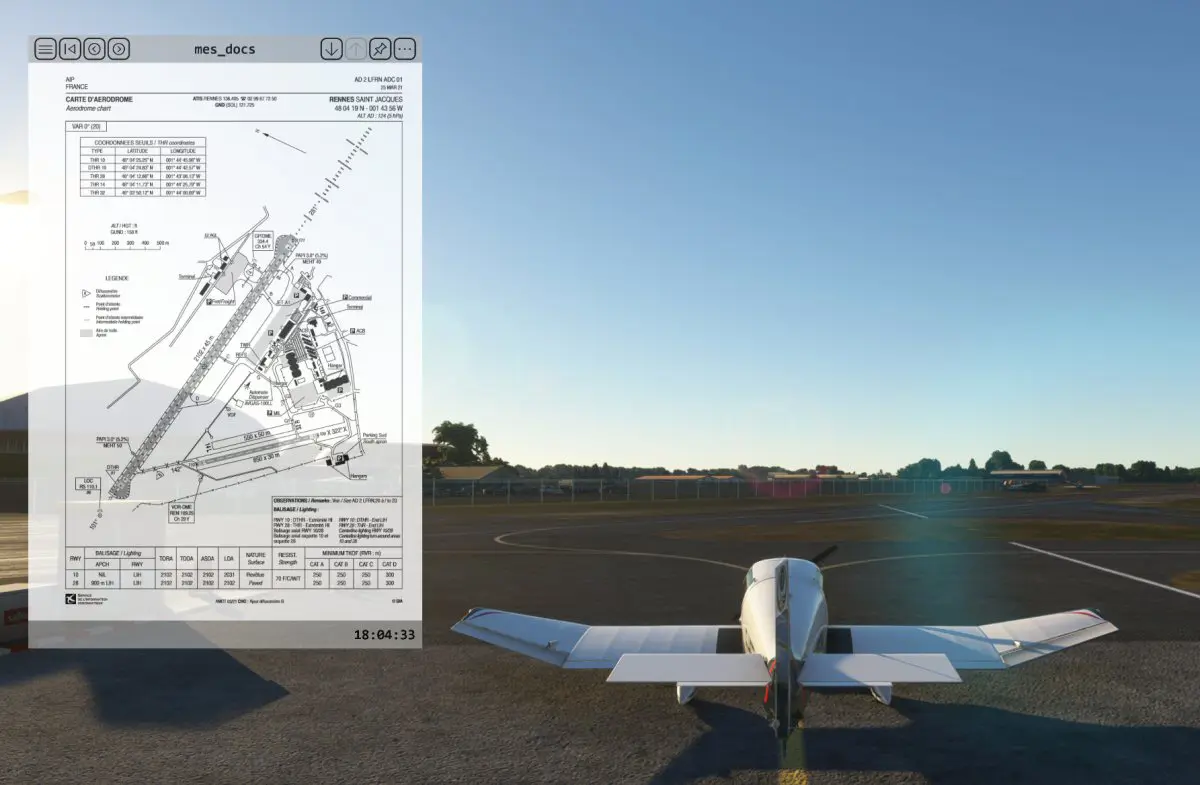
Remarque : en VR, les critères d'affichage sont plus nombreux et on peut positionner la fenêtre comme si elle reposait sur une tablette fixée sur la jambe du pilote.
NB : je vous laisse découvrir les autres fonctions si vous le souhaitez en vous connectant sur le site de l'application :